Kapcsolja gzip tömörítés wordpress, minden a wordpress
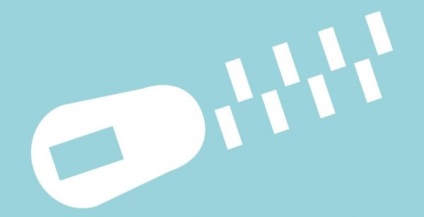
Ahhoz, hogy a nagy sebességű letöltés a WordPress-site, fontos, hogy csökkentsék a méretét oldalakon. Van egy jelentős különbség a weboldalak betöltése egy másodpercen belül, és a helyszínen, hogy terhelt „egy sikolyt,” alig. A felvétel a GZIP-tömörítés csökkenti a méretét, a weboldalak, ami megmutatkozik az időben letölti a teljes erőforrás általános és felgyorsítja az adatátvitelt az ügyfél, valamint segít, hogy javítsa az első oldal renderelés. Minden modern böngésző támogatja, és automatikusan elfogadja, GZIP-tömörítés összes HTTP-kéréseket. Ma azt mondjuk nektek, hogyan kell ellenőrizni, és kapcsolja be a GZIP-tömörítés a webszerveren.
Mi a GZIP-tömörítés?
Amikor egy böngésző meglátogat egy webhelyet, ellenőrzi, hogy a webszerver, GZIP tömörítés. Ezt használja a válasz header «tartalom-kódolás: gzip». Ha a cím van, akkor a böngésző elküldi a tömörített fájlok kisebb. Ha nem, akkor a böngésző megjeleníti a tömörítetlen fájlokat. Ha még nem szerepel GZIP, akkor ebben az esetben valószínű, hogy a figyelmeztetések és hibák ilyen sebesség vizsgálati eszközök, mint például a Google PageSpeed Insights és GTmetrix.
Figyelmeztetés GZIP Google PageSpeed Insights
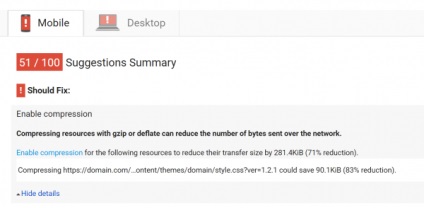
Mint látható, a Google azt jelzi, hogy a kompressziós erőforrás felhasználásával GZIP és Deflate lehetővé teszi, hogy csökkentsék a küldött bájtok számát a hálózaton keresztül.
A figyelmeztetések gzip a GTmetrix
GTmetrix is javaslatokat tesz felvételét GZIP-tömörítés csökkenti a méretét a továbbított statikus erőforrások.
Hogyan lehet ellenőrizni, hogy a gzip tömörítést engedélyezve
GZIP most nagyon gyakori. Nem kell aggódnia böngésző támogatja annyi böngésző támogatja azt az elmúlt 17 évben. Az alábbi lista a böngészők, amelyek képesek kezelni a HTTP-fejléc «tartalom-kódolás: gzip»:
Meg kell győződni arról, hogy a GZIP működjön a WordPress-gazdaszervezet rendszergazdák gyakran figyelmen kívül hagyott szempont ennek optimalizálása. Van néhány egyszerű módon, hogy ellenőrizze a kompresszió GZIP:
Ellenőrzés gzip tömörítés eszköz
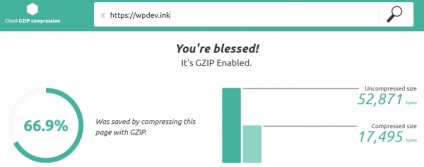
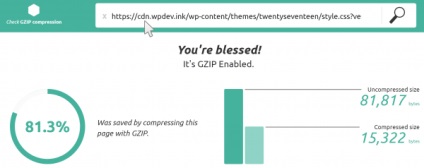
GZIP header válasz
A második módszer a vizsgálat - annak biztosítása, hogy a válasz header «tartalom-kódolás: gzip» aktív a webhelyen. Úgy próbálják megtalálni a böngésző amikor kérést küld a szervernek. Meg tudja nyitni a Chrome Devtools és látni az első válasz fejléce a Hálózat rész.
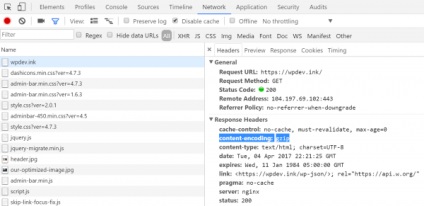
Azt is válassza a «nézet nagy kérés», és megmutatja az eredeti és a tömörített oldal mérete. Láthatjuk a képen, hogy a forrás oldalon a mérete 51.6 KB, gzip-pel tömörítve oldal - már 17.7 KB.
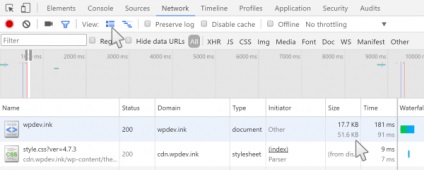
Hogyan lehet engedélyezni a gzip tömörítést
Ha nincs engedélyezve akkor GZIP tömörítés, akkor ezt több módon.
Bekapcsolása GZIP használ WordPress plugint
Az első és legegyszerűbb módja - használja cache plugint, amely támogatja a GZIP. Plugin WP Rocket például hozzáteszi GZIP-tömörítés szabályokat a .htaccess fájlban automatikusan segítségével mod_deflate modult. A W3 Total Cache is egy módja, hogy tömörítés a teljesítmény részben. Plug-ins engedély szükséges módosítani a fájlokat a webszerver. Ha nincs ilyen engedélye caching bővítményt, akkor meg kell forduljon a szolgáltatójához, vagy használja az alábbi kódrészlet.
Bekapcsolása Apache GZIP
A második út, hogy GZIP-tömörítés -, hogy módosítsa a .htaccess fájlt. A legtöbb virtuális gépeket használó Apache. Egyszerűen adja hozzá a következő kódot a .htaccess fájlt, amely tárolja a gyökér mappában a WP-site.
Győződjön meg róla, hogy adjunk az alábbi kódot a meglévő tartalmat .htaccess fájlt. Az alábbi példa:
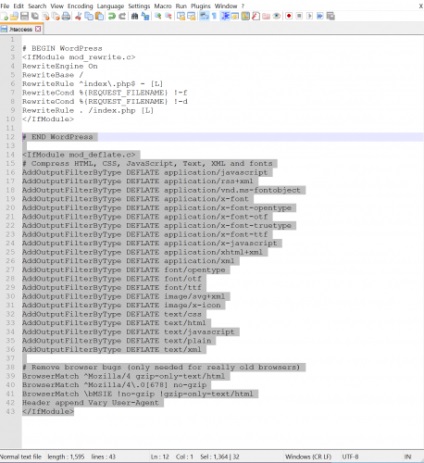
Bekapcsolása GZIP tömörítés nginx
Ha dolgozni nginx, ebben az esetben hozzá a következő kódot a fájlban nginx.conf: